Čak i ako nemate najnoviju verziju programa PowerPoint, možete otvoriti i raditi s starijom datotekom programa PowerPoint. Ako imate najnoviju verziju, način kompatibilnosti omogućuje i rad sa starijim oblicima datoteka. Možete i pokrenuti provjeru kompatibilnosti da biste bili sigurni da prezentacija nema problema s kompatibilnošću, a ako vam više nije potrebna kompatibilnost sa starijim verzijama programa PowerPoint, možete pretvoriti prezentaciju u trenutnu vrstu datoteke.
Dodatne informacije o načinu kompatibilnosti potražite u članku Način kompatibilnosti u programu PowerPoint.
Uključivanje načina kompatibilnosti
Spremanje prezentacije PowerPoint (.pptx) kao starije verzije, kao što je PowerPoint 97-2003 (.ppt), automatski uključuje način kompatibilnosti.
-
Otvorite PowerPoint prezentaciju.
-
Na kartici Datoteka kliknite Spremi kao, a zatim Pregledaj.
-
U dijaloškom okviru Spremanje u obliku na popisu Spremi u obliku kliknite Prezentacija programa PowerPoint 97-2003 (*.ppt).
-
Kliknite Spremi.
Napomena: Kada kliknete Spremi, možda će vam se prikazati upozorenje alata za provjeru kompatibilnosti, kao što je upozorenje u nastavku, koje bi se značajke mogle izgubiti ili degradirati prilikom spremanja prezentacije u starijoj verziji.
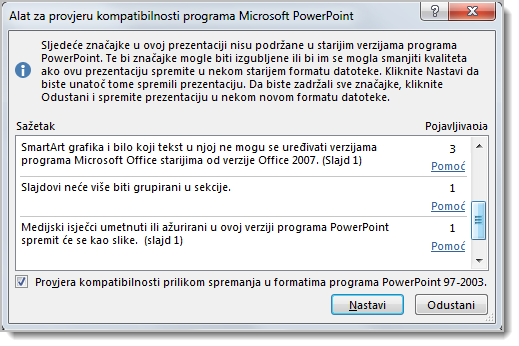
-
Otvorite datoteku u starijoj verziji programa PowerPoint.
Napomena: Da biste saznali koje se značajke programa PowerPoint mogu promijeniti ili postati nedostupne, pročitajte članak Značajke programa PowerPoint 2013 i 2016 drugačije se ponašaju u starijim verzijama.
Isključivanje načina kompatibilnosti
Da biste isključili način kompatibilnosti, jednostavno spremite prezentaciju u obliku programa PowerPoint (.pptx).
-
Otvorite prezentaciju u aplikaciji PowerPoint.
-
Na kartici Datoteka kliknite Spremi kao, a zatim Pregledaj.
-
U dijaloškom okviru Spremanje u obliku na popisu Spremi u obliku kliknite Prezentacija programa PowerPoint (*.pptx).
-
Kliknite Spremi.
Pokreni provjeru kompatibilnosti
Da biste bili sigurni da prezentacija nema problema s kompatibilnošću koji uzrokuju smanjenu funkcionalnost ili vjernost u starijim verzijama programa PowerPoint, pokrenite alat za provjeru kompatibilnosti. Alat za provjeru kompatibilnosti pronalazi potencijalne probleme s kompatibilnošću u prezentaciji i olakšava stvaranje izvješća da biste ih mogli riješiti.
-
Otvorite prezentaciju u kojoj želite provjeriti kompatibilnost.
-
Kliknite informacije o >datoteka, a zatim pokraj mogućnosti Provjeri prezentaciju kliknite Provjeri ima li problema > provjeri kompatibilnost.
Napomena: Da biste provjerili kompatibilnost prezentacije svaki put kada je spremite, u dijaloškom okviru Provjera kompatibilnosti programa Microsoft PowerPoint potvrdite okvir Provjeri kompatibilnost prilikom spremanja u oblicima programa PowerPoint 97-2003 .
Pretvaranje prezentacije u noviju verziju programa PowerPoint
Ako više ne morate raditi u načinu kompatibilnosti jer su osobe s kojima radite nadogradili na noviju verziju ili želite punu funkcionalnost programa PowerPoint, prezentaciju programa PowerPoint od 97 do 2003 možete pretvoriti u datoteku oblikovanu za vašu verziju programa PowerPoint. Pretvorba sprema prezentaciju kao .pptx datoteku.
-
U PowerPoint otvorite prezentaciju koju želite pretvoriti u najnoviji oblik PowerPoint.
Prezentacija se automatski otvara u načinu kompatibilnosti.
-
Kliknite informacije o >datoteci.
-
Pokraj mogućnosti Način kompatibilnosti kliknite Pretvori, a zatim Kliknite Spremi u dijaloškom okviru Spremanje u obliku.










